MiniTool магьосник дял раздел възстановяване Home Edition
MiniTool Partition Wizard Home Edition. възстановяване дял на твърдия диск и други операции в секцията за управление за свободно и без ограничения.
Член подтикна да напиша писмо на постоянните читатели. Тя каза, че когато се опитате да промените файловата система на външен твърд диск с Acronis компютър не вижда твърдия диск, Acronis и показва, че диска е свободен от всякакви данни.
Първото нещо, което идва на ум в този случай - на проблема с таблицата на дяловете. Те могат да се появят в резултат на хардуерен срив или вирусна атака. Като цяло, повреждане или отстраняване на таблицата на дяловете не е застрахован Никой не, рано или късно, можете да попаднете на подобна ситуация.
Обикновено, в случай на проблеми с дяловете на масата професионалисти използват изпитани във времето TestDisk. Но липсата на графичния потребителски интерфейс на програмата и на необходимостта да се работи от командния ред на възпирани от нейните потребители начинаещите. За щастие, има добър безплатна програма MiniTool Partition Wizard Home Edition, която се справя не само с възстановяване на твърдия диск, но позволява на главния притискащо действие на дялове.
Функции и характеристики
В тази ситуация, ние се интересуваме от най-новата функция, за да се счита за по-подробно с конкретен пример.
Дял за възстановяване.
На съществували 3 от част В на твърдия диск, D и Е. Но в един момент, D и Е са изчезнали. В управлението на диска има следната картина:
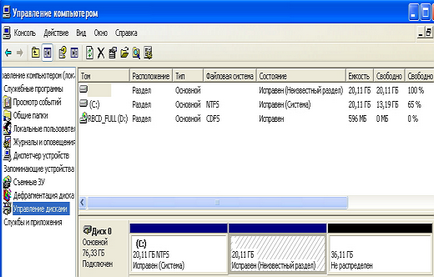
Вместо Radel D имат неизвестен дял, до която няма достъп на данни. Вместо това, раздел Е, ние имаме празно място. Има проблем с таблицата на дяловете. Стартирайте съветника за разпределение.
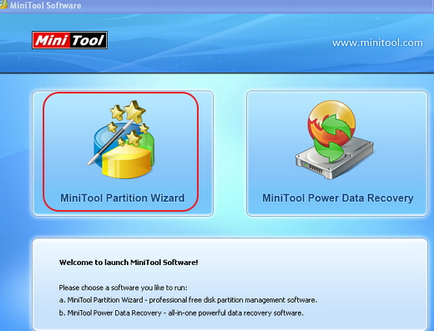
Изберете диск и дял на съветника за възстановяване на план за:
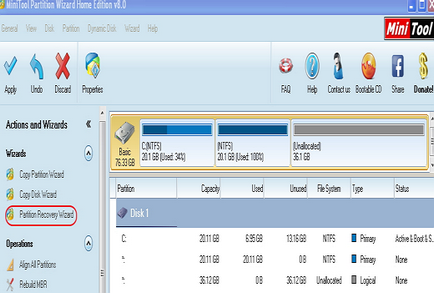
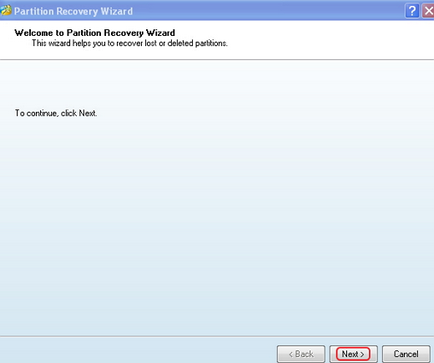
Избор на диск за възстановяване:
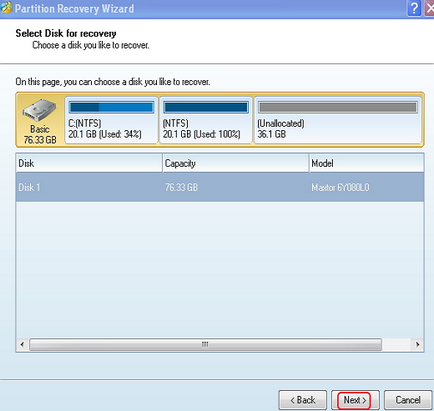
По-добре е да изберете да сканирате целия диск:
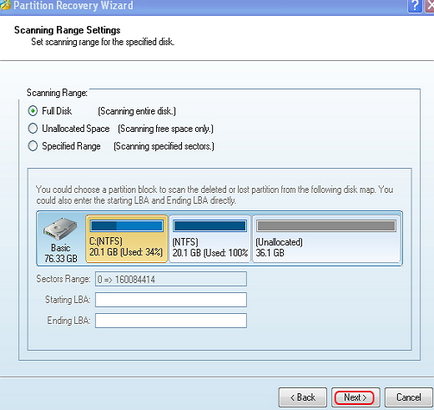
За да започнете, изберете бързо сканиране, винаги имат време да се обърнете към пълно сканиране:
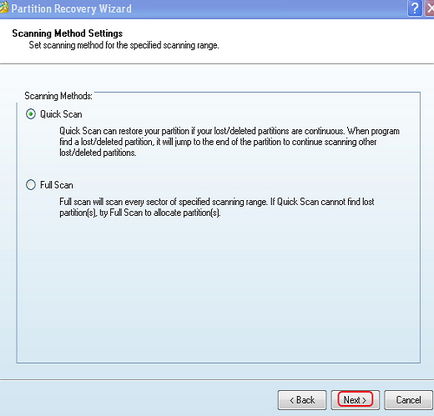
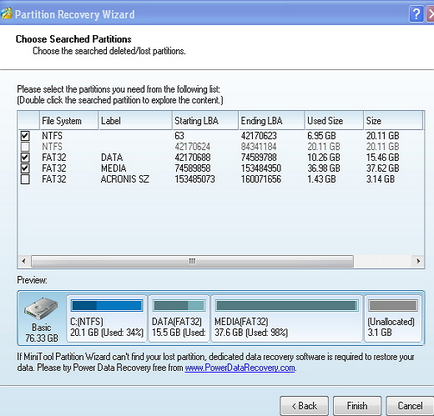
След като кликнете върху Finish се показва предупреждение, защото На втория ред не е маркиран и съответната секция ще бъде изтрит:
Започнете изпълнението на избраните операции:
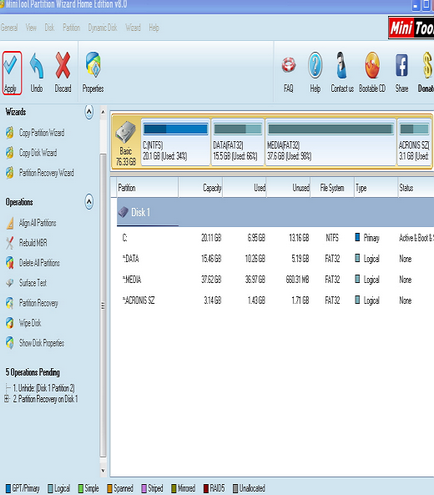
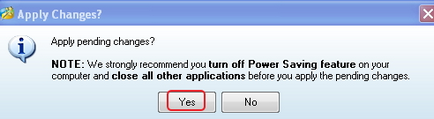
За да се направи на дискове Г и Д се появи в папка My Computer, трябва да ги зададете на съответните букви. Тъй като диск D:

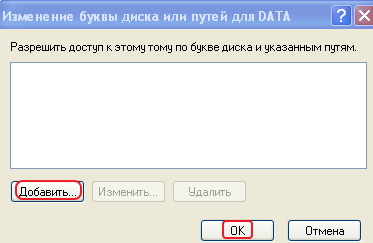

По същия начин, букви са възложени на Е. Като резултат, ние имаме:

В някои случаи, ще се наложи версията на софтуера на устройството за зареждане
MiniTool Partition Wizard Home Edition ви позволява да направите работата на възстановяване на дял на твърдия диск проста и достъпна дори и за начинаещи